Pokud hledáte nový notebook nebo počítač, spotřebitelé mají v SKU Windows 10 dvě možnosti: Home a Pro. Možná kupujete zařízení pro svou vlastní firmu nebo si jej kupujete, abyste jej mohli používat s programem „Bring Your Own Device“ (BYOD) vaší společnosti.
V případě posledně jmenovaného nemusí na rozdílech mezi Home a Pro záležet, záleží na tom, jak IT oddělení vaší společnosti poskytuje přístup k obchodním zdrojům. Je však pravděpodobné, že zásady IT vaší společnosti stanoví, které SKU Windows 10 podporuje pro schémata BYOD.
Přesto stojí za to pochopit rozdíly mezi Home a Pro. Home a Pro nejsou jediné dostupné SKU Windows 10. Enterprise a Education SKU jsou poskytovány organizacím, které mají multilicenční smlouvu, takže je nenajdete na zařízeních prodávaných spotřebitelům v obchodech.
Web společnosti Microsoft má oficiální seznam rozdílů mezi Windows 10 Home a Pro, který můžete najítzde. Ale ve srovnání toho chybí docela dost. Abyste se vyhnuli případným nepříjemným překvapením, podívejte se na můj obsáhlejší seznam níže.
Nejjednodušší způsob, jak porovnat Windows 10 Home vs Pro, je podívat se na to, co v Home nedostanete. Každá kategorie níže popisuje, o co přijdete, pokud si koupíte zařízení s Windows 10 Home. Nezapomeňte, že na Windows 10 Pro můžete kdykoli upgradovat pomocí obchodu Microsoft Store. Upgrade stojí kolem 100 USD.
Funkce zabezpečení Windows 10
Windows 10 Home nepodporuje funkci úplného šifrování disku společnosti MicrosoftBitLocker. To znamená, že pokud někdo ukradne vaše zařízení, bez ohledu na to, jaká oprávnění u souborů nastavíte, může být disk odebrán a číst kdokoli. BitLocker je navržen tak, aby poskytoval úplnou ochranu před fyzickými útoky. Ukradené nebo ztracené notebooky často zanechávají firemní data náchylná k odcizení.
Některé disky jsou dodávány s úplným šifrováním disku zabudovaným do hardwaru. Tedy alespoň teoreticky softwarová řešení jako BitLocker nejsou vždy nutná k ochraně dat uložených na disku. Někdy však způsob, jakým je implementováno hardwarové šifrování celého disku, může přesto nechat data odkrytá. BitLocker je často preferován organizacemi, protože je snadno spravován pomocí stávající infrastruktury.

Ochrana informací systému Windows(WIP) ve Windows 10 Home také chybí, i když není tak rozšířený jako BitLocker. WIP je řešení pro prevenci ztráty dat (DLP). Produkty DLP kontrolují, jak zaměstnanci používají informace, ke kterým mají legitimní přístup. Zásady WIP mohou například zabránit uživatelům v přeposílání e-mailových příloh lidem mimo organizaci.
WIP je zabudován do Windows 10 a nabízí bezproblémové uživatelské prostředí. Mnoho dalších řešení DLP vyžaduje použití speciálních aplikací nebo přepínání režimů při práci s firemními daty, což přináší značnou vrstvu nepohodlí jak pro uživatele, tak pro IT.
WIP také poskytuje oddělení mezi obchodními a osobními údaji. To je zvláště užitečné, když dojde ke ztrátě, odcizení nebo opětovnému zajištění zařízení, protože IT může vymazat obchodní data ze zařízení vlastněných zaměstnanci, aniž by se dotkli jakýchkoli osobních dat.
Řízení podniku
To je kategorie, kde Windows 10 Pro opravdu vyčnívá. Home nepodporuje žádné funkce pro správu a nasazení společnosti Microsoft. Nejdůležitější je, že Home nelze připojit k Active Directory. Active Directory je řešení správy identit, které většina podniků používá k řízení ověřování zdrojů, jako jsou souborové servery a aplikace. Také chybí podpora pro Azure Active Directory, což je cloudová platforma pro identitu společnosti Microsoft.
Protože tolik funkcí podnikové správy ve Windows 10 závisí na Active Directory, Windows 10 Home ztrácí podporu pro Zásady skupiny, Enterprise State Roaming s Azure, Assigned Access, Dynamic Provisioning, Windows Update for Business a nastavení režimu veřejného terminálu.
Funkce virtualizace
Dobrou zprávou je, že Home podporuje většinu funkcí ve Windows 10, které spoléhají na virtualizaci, jako je Windows Sandbox a Windows Subsystem for Linux (WSL). Špatnou zprávou je, že Windows 10 Home nepodporuje klienta Hyper-V, takže nemůžete použít Hyper-V ke spuštění vlastních virtuálních strojů (VM).
Pokud potřebujete podporu virtuálních strojů, můžete se podívat na hypervizor softwaru třetí strany (typ 2), jako je Oracle VirtualBox. Pak ale ztratíte přístup k funkcím, které závisí na hardwarovém hypervizoru (typu 1), jako je WSL, který je vestavěný do Windows.
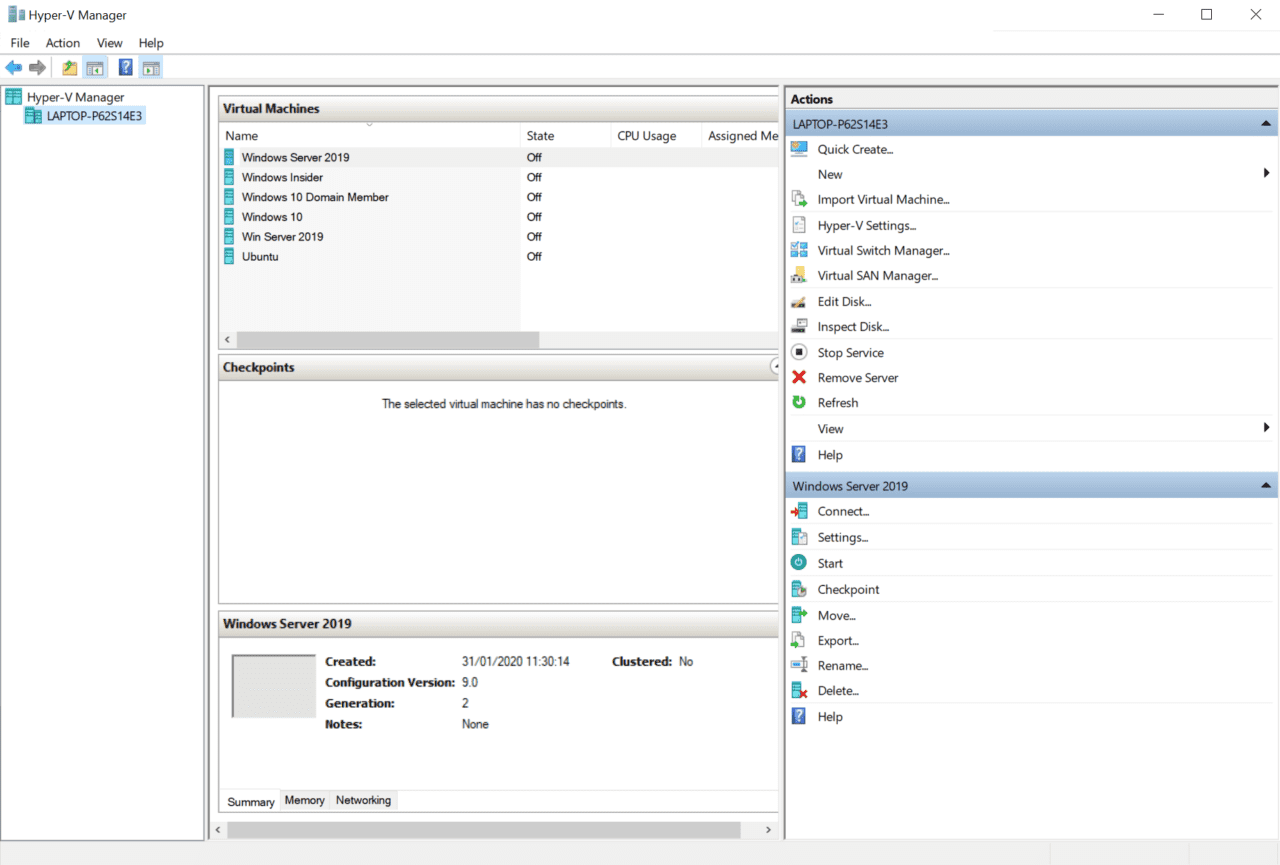
Vzdálená plocha
Windows 10 Home lze použít k připojení ke vzdáleným systémům pomocí klienta vzdálené plochy, který je integrován do Windows. Pokud jste ale doufali, že nastavíte Windows 10 Home tak, abyste se k němu mohli vzdáleně připojit, nebude to možné. Pro serverové součásti vzdálené plochy budete potřebovat Windows 10 Pro.
Jazykové balíčky
A nakonec stojí za zmínku jazykové balíčky. Windows 10 Home nepodporuje více jazykových balíčků. Pokud tedy chcete změnit jazyk, který Windows používá pro rozhraní, tj. věci jako text v rozevíracích nabídkách a tlačítkách, budete muset upgradovat na Windows 10 Pro, abyste získali podporu pro více jazykových balíčků.
Před nákupem se poraďte s IT
Pokud si kupujete zařízení pro osobní použití, Windows 10 Home může fungovat dobře. Pokud však kupujete zařízení pro podnikání, ať už pro vaši vlastní firmu, nebo pokud jste zaměstnancem v režimu BYOD, ujistěte se, že jste se před nákupem poradili s odborníkem v oblasti IT nebo o zásadách IT vaší společnosti.
